A Disney Plus (vagy Disney+) streaming szolgáltatás végre él az Egyesült Államokban és máshol. A Disney Plus tartalmak többsége mindenki számára megfelelő a családban, de nem minden. Sajnos az induláskor a szülői felügyeletnek sok kívánnivalója van, amint azt alább láthatja.
Mi az a Disney+ felhasználó?
Maximum hét felhasználói profilt hozhat létre Disney Plus előfizetéssel . Összesen korlátlan tartalmat tölthet le akár 10 eszközre, és streamelhet címeket akár négy eszközre egyidejűleg.
Amikor először hoz létre profilt, „Gyermekprofilként” jelölheti ki. Egyébként nem, és nincsenek korlátozások. A Kids-profillal rendelkezők azonban csak G, TV-Y, TV-Y7/Y7-FV vagy TV-G besorolású tartalmakat láthatnak és nézhetnek. A beállítás minden olyan eszközre érvényes, amelyre a Disney Plus telepítve van.
Gyerekprofil létrehozásához a Disney+-on már létre kell hoznia egy normál profilt. Ha ez megtörtént:
- Érintse meg az aktuális profil nevét .
- Válassza a Profilok szerkesztése lehetőséget .
- Válassza a Profil hozzáadása lehetőséget .
- Ezután válasszon egy képet az új profilhoz.
- Írja be a profil nevét .
- Kids Profile váltása .
- Válassza a Mentés lehetőséget .
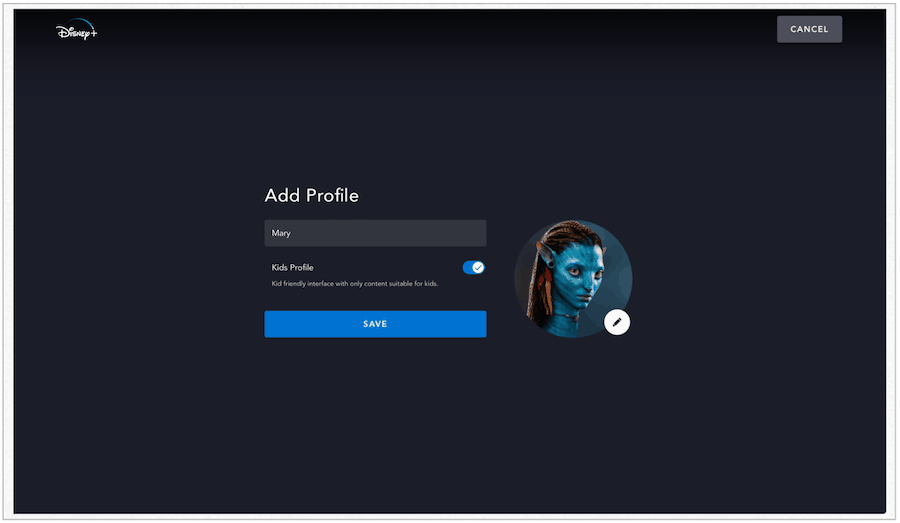
A profilok összehasonlítása
A Disney Plus rendszeres és gyerekprofiljai már az első bejelentkezéskor másképp néznek ki. Ahol egy normál fiók linkeket jelenít meg a szolgáltatás fő részlegére, beleértve a Disney-t, a Pixart, a Marvel-t, a Star Wars-t és a National Geographic-ot, a gyerekeknek szóló fiókok többnyire csak a Disney-tartalmakat emelik ki. A szolgáltatás keresőjével azonban továbbra is kereshet nem Disney-tartalmakat. Ha G, TV-Y, TV-Y7/Y7-FV vagy TV-G besorolású, akkor megjelenik.
Íme egy pillantás a gyerekprofil kezdőképernyőjére:
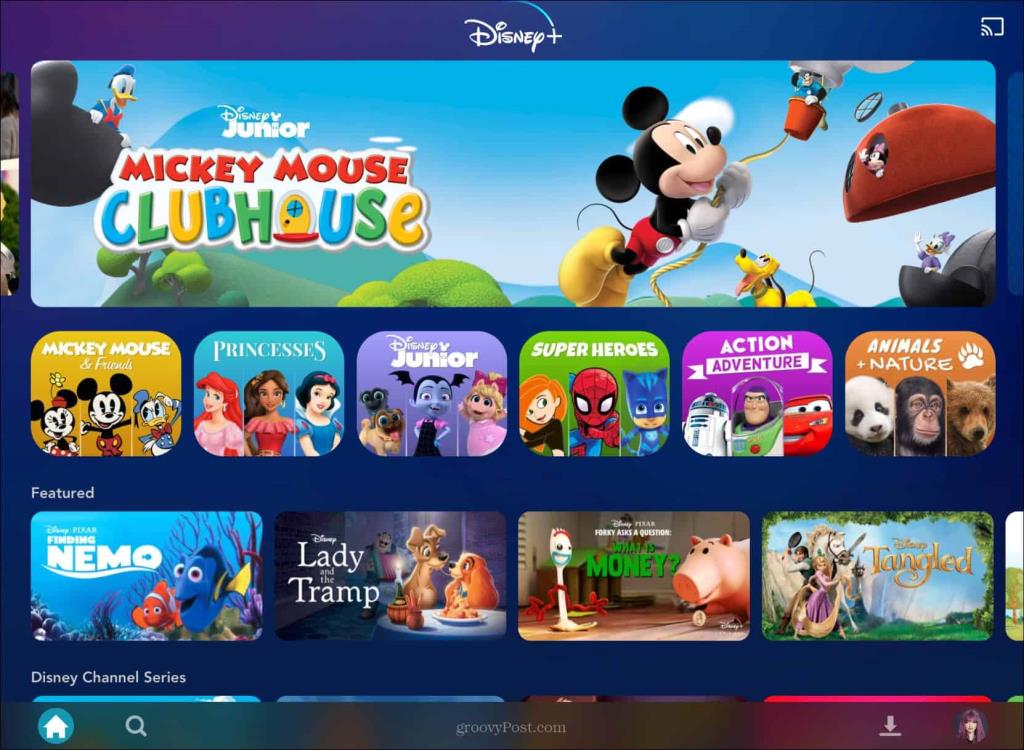
És itt van egy pillantás egy normál profilra:
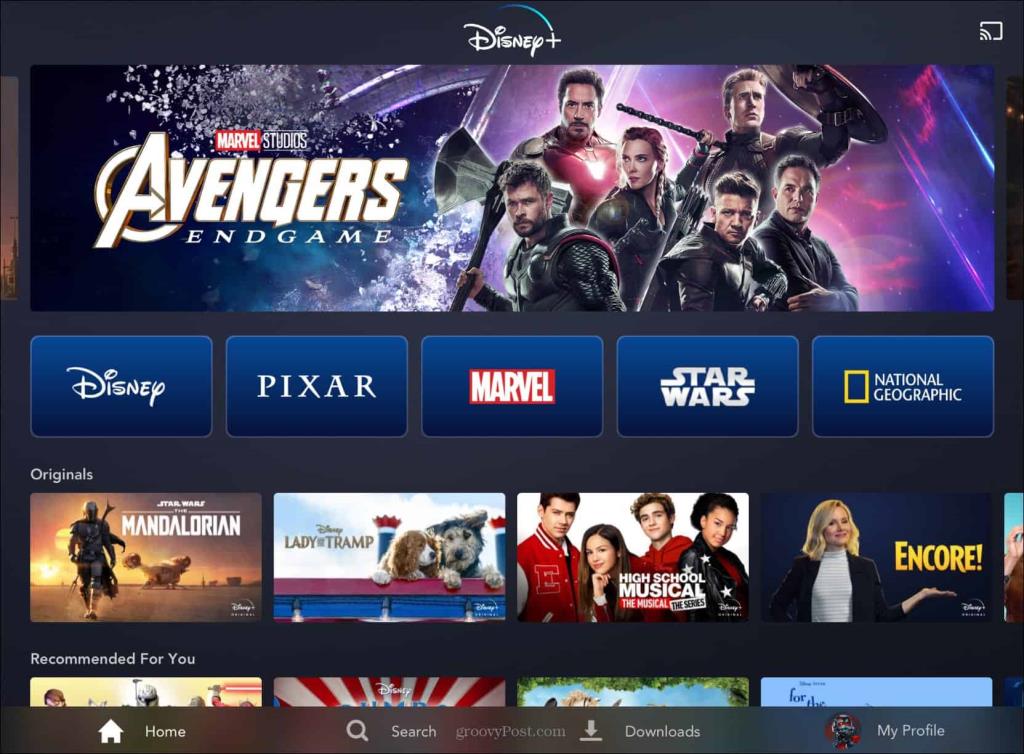
A legnagyobb hátránya óriási
Az olyan szolgáltatásokkal ellentétben, mint a Netflix , a Hulu és az Amazon Prime Video , a Disney Plus jelenleg nem rendelkezik zárral, jelszóval vagy PIN-kóddal, amely megvédené a szokásos fiókokat másoktól. Ezért egy gyerekfiókkal rendelkező személynek csak egy normál felhasználói fiókra kell váltania, vagy módosítania kell profiltípusát. Más szóval, nincs védelem.
Természetesen a korai napokon
A Disney Plus nem kínál felnőtteknek szóló tartalmakat, például az HBO „Trónok harcát” vagy a Netflix „The End of the F***ing World” című filmjét, így nincs esély arra, hogy valaki, aki átvált egy gyerek fiókjáról, túlzott vérzést és meztelenséget lát, vagy nem megfelelő szöveget hall. szavak. De azáltal, hogy képes önállóan fiókot váltani, az Ön 5 éves gyermeke végül olyasmit nézhet, amit nem kellene. Remélhetőleg a Disney előbb-utóbb ezen változtat. Ha megteszik, értesítjük.
Frissítés: A szülői felügyelet kibővített funkciókkal rendelkezik!
2021. február 23-tól a Disney kibővítette a szülői felügyeletet. A Disney közleménye szerint : „A Disney+ új szülői felügyeleti funkciókat adott hozzá, beleértve azt a lehetőséget, hogy korlátozza a tartalomhoz való hozzáférést bizonyos profiloknál a tartalombesorolás alapján, és PIN-kód hozzáadásának lehetőségét a felnőtteknek szóló tartalomhoz való hozzáféréssel rendelkező profilok zárolásához.”
Nyissa meg az alkalmazás Profil szerkesztése szakaszát. Ezután a „Szülői felügyelet” részben válassza ki a Tartalom besorolását .
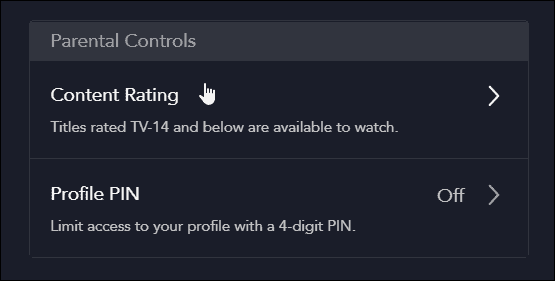
Itt különböző korosztályok közül választhat a tartalomhoz. Mostantól a vezérlők különböző korosztályokat tartalmaznak, beleértve a 9+, 12+, 14+, 16+ és 18+ beállításokat.
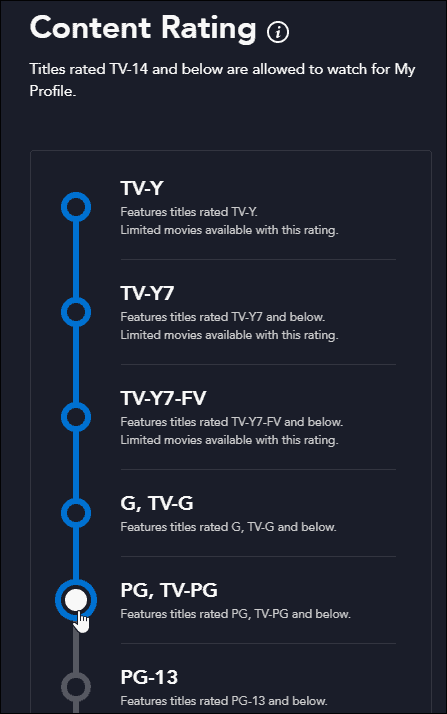
Tekintse meg a Disney bejelentését, amely bemutatja a Disney Plus új szülői felügyeleti beállításait.
Csatlakozzon a szórakozáshoz a Disney+-on
A szolgáltatás 4K Ultra HD felbontásig sugároz Dolby Vision és HDR 10 formátumban. Ahol elérhető, támogatja a Dolby Atmos hangzást is. Mindössze 7,99 USD/hó vagy 79,99 USD/év. Vagy megvásárolhatja a Disney Plus csomagot , amely tartalmazza a Hulu-t (hirdetésekkel) és az ESPN+-t, havi 13,99 dollárért. Vagy megragadhatja az új csomagot , amely Disney Plus-t, Hulu-t (No Ads) és ESPN+-t kínál 19,99 USD/hó áron.
A Disney Plus elérhető iPhone-on, iPaden, Apple TV-n, Android mobileszközökön és Android TV-n, webböngészőkön és Amazon eszközökön, például Fire TV és Fire HD. A Disney Plus Chromecaston, Chromebookon, Samsung és LG okostelevíziókon, Roku-eszközökön , PlayStation4-en, Xbox One-on és Windows 10- en is elérhető . Más szóval, bárhol elérhető, ahol streaming szolgáltatások találhatók.
Attól függően, hogy mikor állítasz be új felhasználói profilt, előfordulhat, hogy később frissítenie kell a szülői felügyeletet a Disney+-on . A rendszer felszólítja erre, amikor (vagy ha) szükséges.
![Hogyan lehet élő közvetítést menteni a Twitch-en? [KIFEJEZETT] Hogyan lehet élő közvetítést menteni a Twitch-en? [KIFEJEZETT]](https://img2.luckytemplates.com/resources1/c42/image-1230-1001202641171.png)
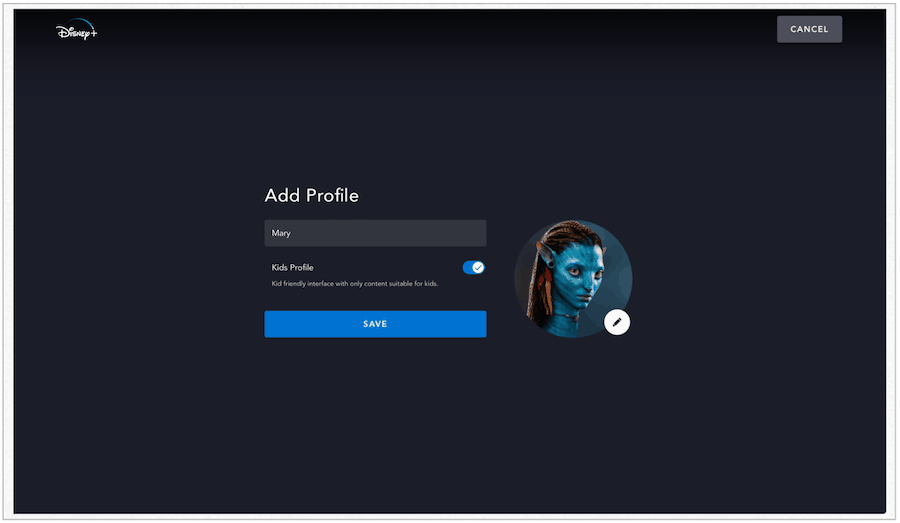
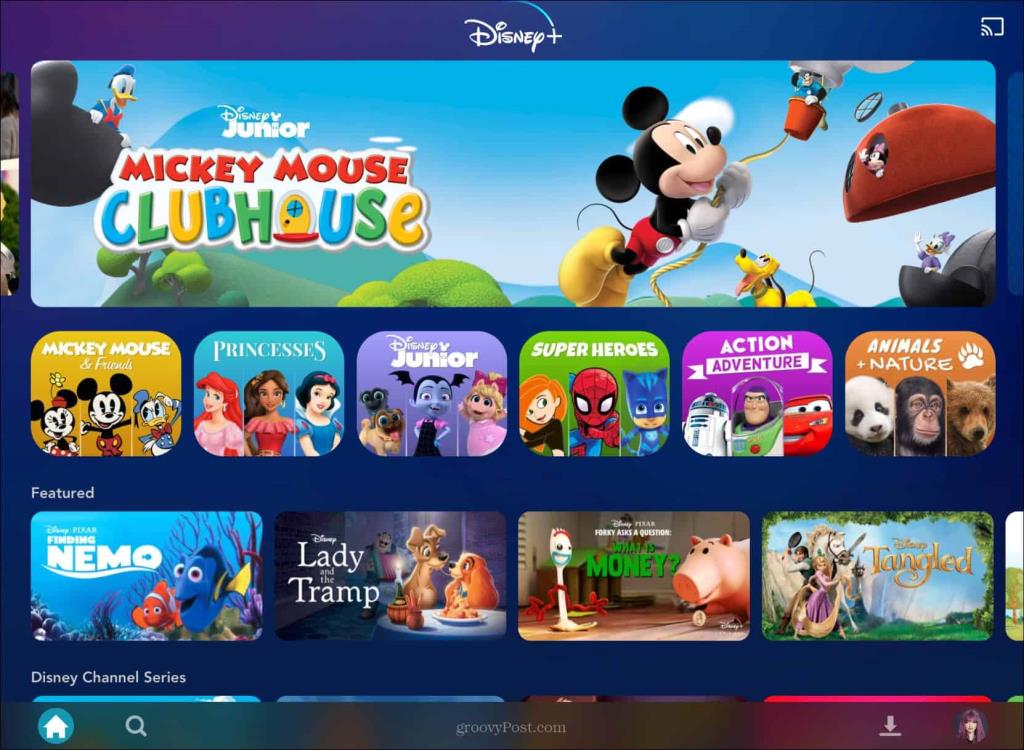
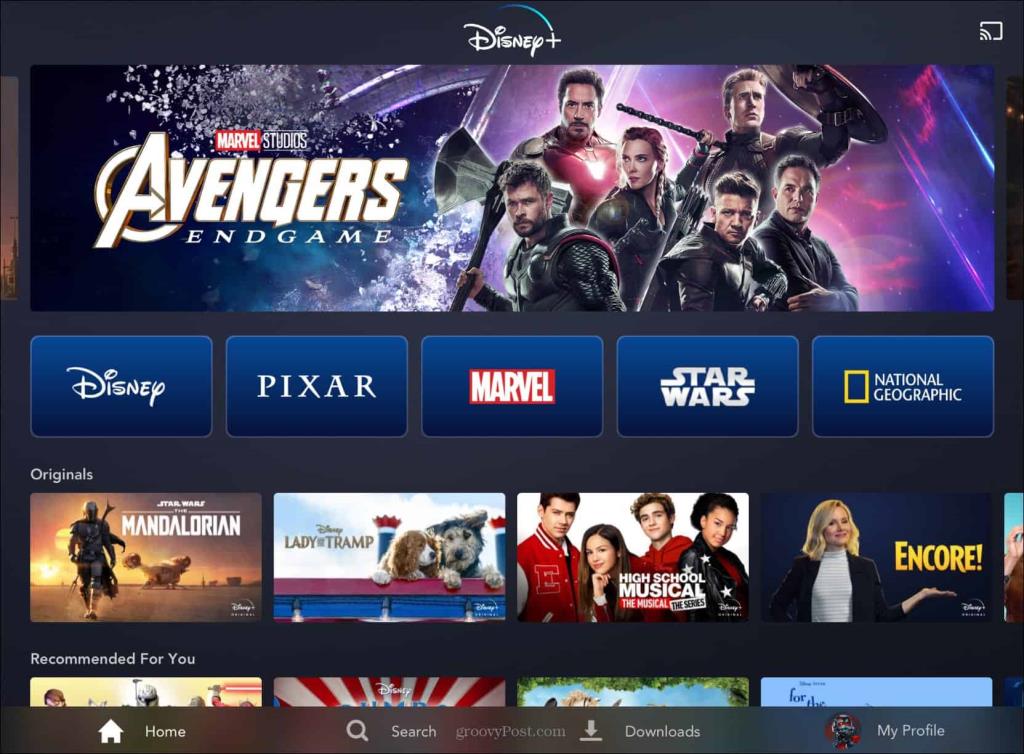
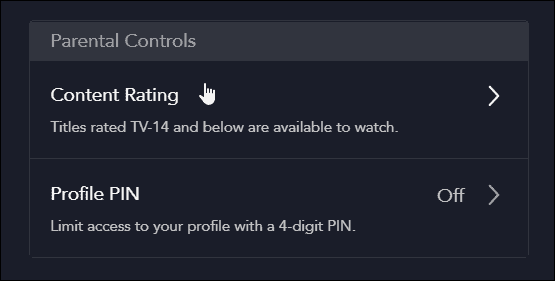
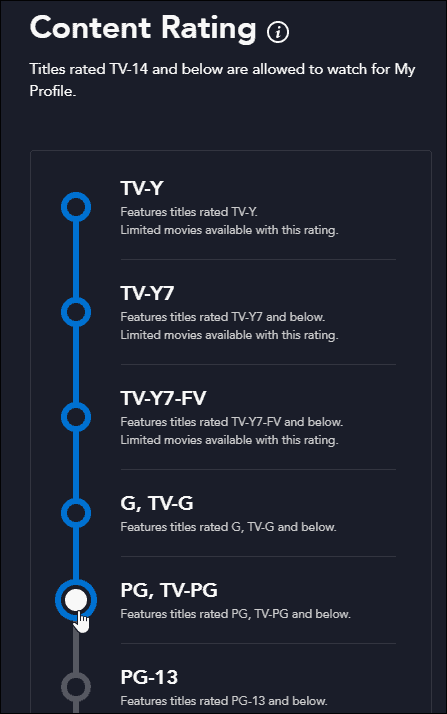


![[JAVÍTOTT] „A Windows előkészítése, ne kapcsolja ki a számítógépet” a Windows 10 rendszerben [JAVÍTOTT] „A Windows előkészítése, ne kapcsolja ki a számítógépet” a Windows 10 rendszerben](https://img2.luckytemplates.com/resources1/images2/image-6081-0408150858027.png)

![Rocket League Runtime Error javítása [lépésről lépésre] Rocket League Runtime Error javítása [lépésről lépésre]](https://img2.luckytemplates.com/resources1/images2/image-1783-0408150614929.png)



